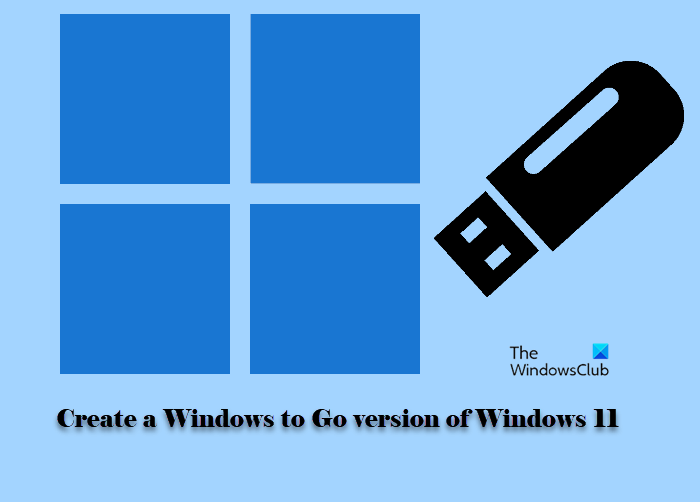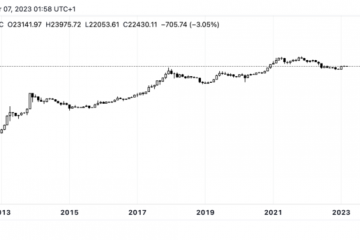Às vezes, você precisa realizar uma tarefa rápida no Windows 11, nesse caso, atribuir uma unidade separada a ele não será o uso lucrativo do seu disco rígido. Portanto, criamos uma versão portátil do Windows, neste artigo, veremos como criar uma versão Windows to Go do Windows 11 , que é a versão portátil, para que você possa apenas conectar seu USB e usar esta nova iteração do Windows.
Crie uma versão do Windows to Go do Windows 11
Para criar uma versão do Windows to Go do Windows 11 , você precisa seguir os seguintes passos.
Baixe e instale RufusDownload Windows 11 ISO fileMake’Windows To Go’USB inicializável
Deixe-nos falar sobre eles em detalhes.
1] Faça o download e Instal Rufus
Rufus é uma excelente ferramenta para fazer uma unidade inicializável e instalar um sistema operacional. Possui uma interface fácil de usar e é leve. Portanto, baixe o Rufus em rufus.ie .
2] Baixe o arquivo ISO do Windows 11
Em seguida, precisamos baixar o arquivo ISO do Windows 11 que precisamos para executar. Portanto, baixe o arquivo ISO do Windows 11 da Microsoft e vá para a próxima etapa.
3] Torne o USB inicializável’Windows To Go’
Esta é a etapa mais importante e, portanto, requer a sua máxima atenção. Para tornar o USB inicializável ‘ Windows To Go’ siga os passos indicados.
Conecte um stick USB com armazenamento igual ou superior a 64 GB.Abra Rufus. Ele detectará automaticamente a unidade USB conectada. Clique no botão Selecionar na opção Seleção de inicialização. Em seguida, navegue até o local onde armazenou o arquivo ISO e selecione-o. Clique no menu suspenso em Opções de imagem e selecione Windows To Go. A seguir, clique em Iniciar.
Você deve espere alguns minutos enquanto o Rufus gravará esse disco e o tornará inicializável.
Após a conclusão, você pode conectar o USB a qualquer computador e certificar-se de que ele inicializa a partir do USB.
Como fazer usa o Windows 11 portátil em um USB?
Ao conectar o USB em qualquer sistema com o Windows To Go, você será solicitado a fazer algumas verificações, use as dicas fornecidas para fazer o mesmo.
Depois de inicializar do USB, clique em Configurar meu PIN. Faça login com a credencial de sua conta da Microsoft.Clique em Continuar quando solicitado a redefinir o PIN. Agora, configure um PIN e clique em Ok.
O a única ressalva aqui é que, ao conectar esse USB a outro computador, você terá que seguir todas essas etapas novamente.
Como atualizar o Windows 10 para o Windows 11?
Se o seu computador for elegível para uma atualização do Windows 11 , então você pode atualizá-lo facilmente para o Windows 11 a partir do aplicativo Configurações. Para fazer isso, abra Configurações do Win + I, vá para Atualizações e segurança e clique em Verificar atualizações. Se a atualização do Windows 11 estiver disponível para você, você pode baixá-la de lá.
O Windows To Go foi descontinuado?
O desenvolvimento do Windows To Go foi descontinuado pela Microsoft em 2019. Não está mais disponível com o sistema operacional a partir do Windows 10 versão 2004). Mas você pode usar o Rufus para criar uma versão Windows to Go do Windows 11 ou Windows 10.